Word에서 Lorem Ipsum을 추가하는 방법: 무작위 텍스트 생성
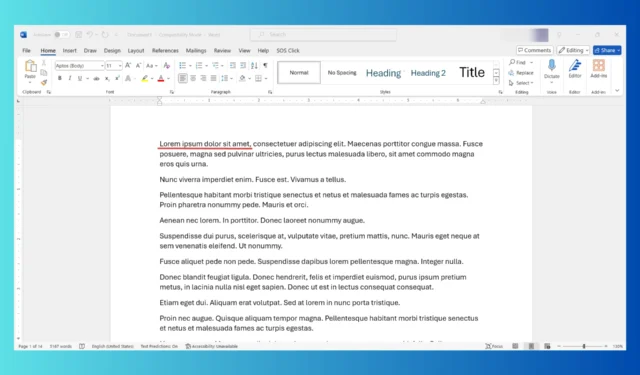
Word에 유명한 Lorem Ipsum 텍스트 채우기를 추가하면 텍스트 편집기에서 서식 지정 기술을 개발하는 데 좋습니다. 때로는 쉽게 사용할 수 있는 콘텐츠가 없는 경우 기본 Word 텍스트 채우기가 필요합니다. 다행히도 Word 문서에 자동으로 텍스트를 채우는 Word 수식이 있습니다.
Word에서 Lorem Ipsum을 어떻게 추가합니까?
Word에서 Lorem Ipsum 수식 적용
- Word에서 새 빈 문서를 엽니다.
- 다음 수식을 입력하고 Enter를 누르세요.
=lorem ()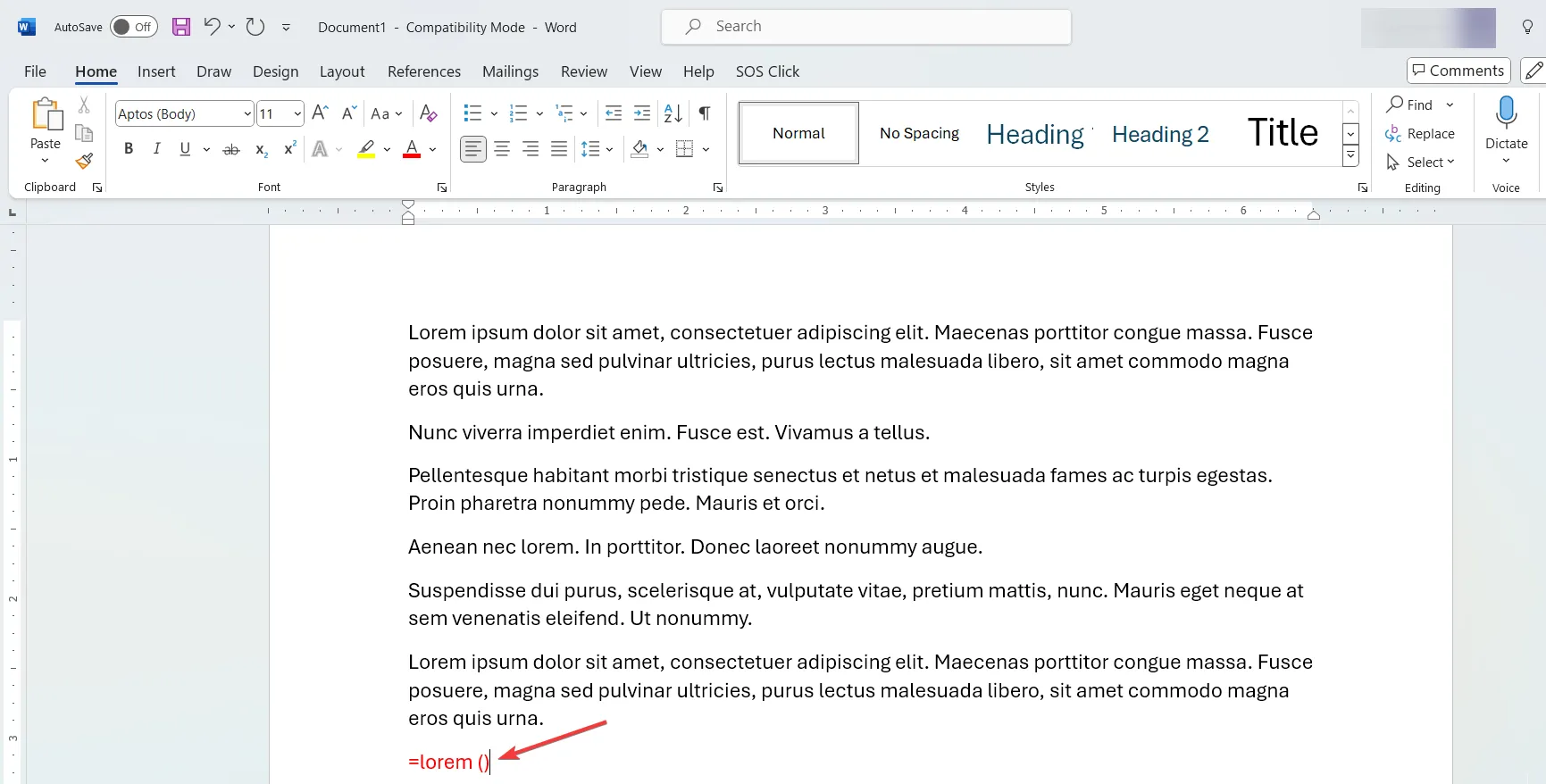
- 이렇게 하면 페이지에 라틴어로 된 무작위 텍스트가 포함된 5개의 문단이 자동으로 문서에 추가됩니다.
텍스트를 조금 더 원하시면 수식을 반복하세요. Enter를 누르면 수식이 사라집니다. 우리는 과정을 보여드리기 위해 텍스트에 다시 입력했습니다.
고정된 수의 문단과 문장을 삽입하려면 어떻게 해야 하나요?
문단당 정확한 수의 Lorem Ipsum 문단과 문장을 삽입하고 싶다면 lorem 공식에 변수를 포함할 수도 있으므로 그렇게 할 수 있습니다. 사용 방법은 다음과 같습니다.
=lorem(문단 수, 문단당 문장 수)
물론, 텍스트를 실제 값으로 대체합니다. 예를 들어, =lorem (10,3)은 10개의 단락을 생성하고 각 단락은 3개의 문장을 갖습니다 .
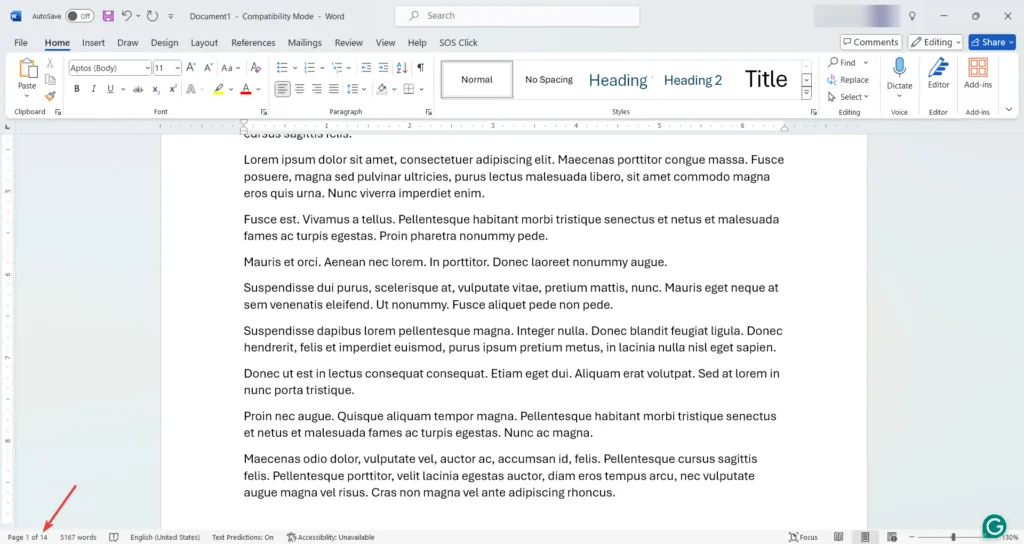
이것의 장점은 필요에 따라 원하는 만큼 높이를 올릴 수 있다는 것입니다. 예를 들어, 우리는 공식 =lorem (250,4) 를 사용하여 11개의 Aptos 크기 글꼴로 14페이지의 Lorem Ipsum 텍스트를 채웠습니다 .
Word에 무작위 텍스트를 삽입하고 프로젝트에 대한 정확한 요구 사항을 얻기 위해 몇 가지 테스트를 수행하세요. 물론 텍스트를 생성한 후에는 다른 응용 프로그램에 복사하여 붙여넣을 수 있습니다.
로렘 공식은 잡지부터 웹사이트, 인사말 카드 등 모든 유형의 자료를 출판하기 위해 로렘 입숨 채우기 텍스트가 필요한 편집자에게 많이 사용됩니다. 이를 통해 특정 상자나 섹션을 채우는 단어나 문자의 수를 정확히 알 수 있으며 이러한 변수에 따라 레이아웃을 디자인하는 방법을 알 수 있습니다.
Lorem Ipsum을 Word에 삽입하는 데 성공하셨나요? 아래 댓글에 알려주세요.


답글 남기기